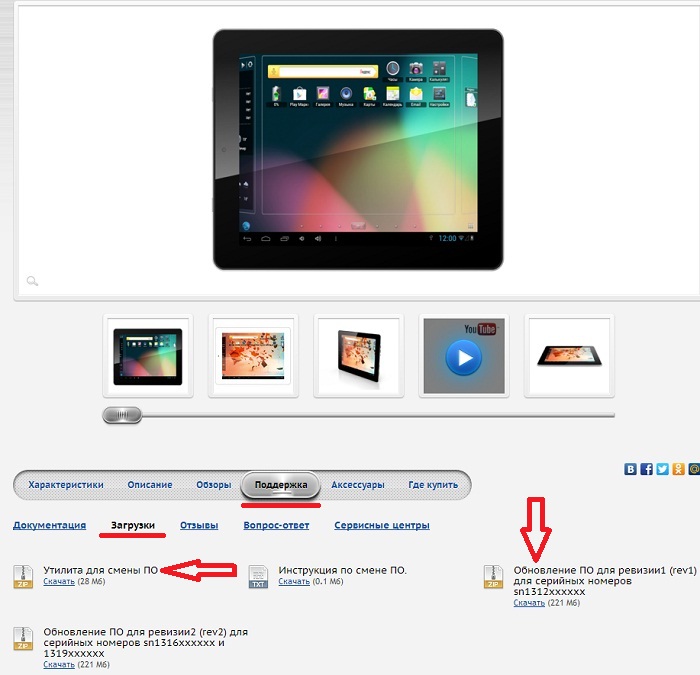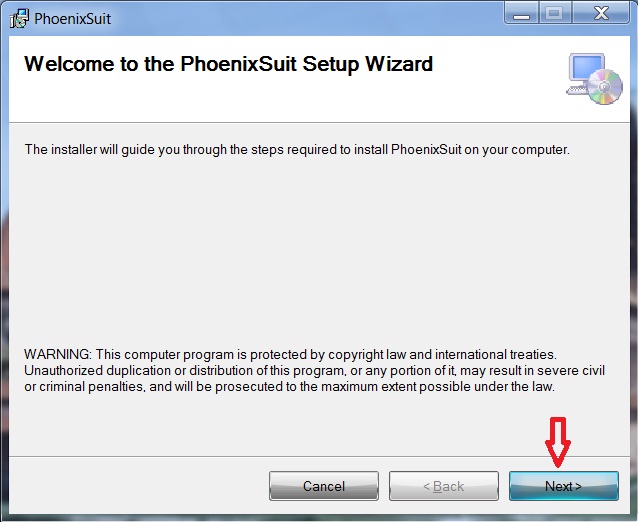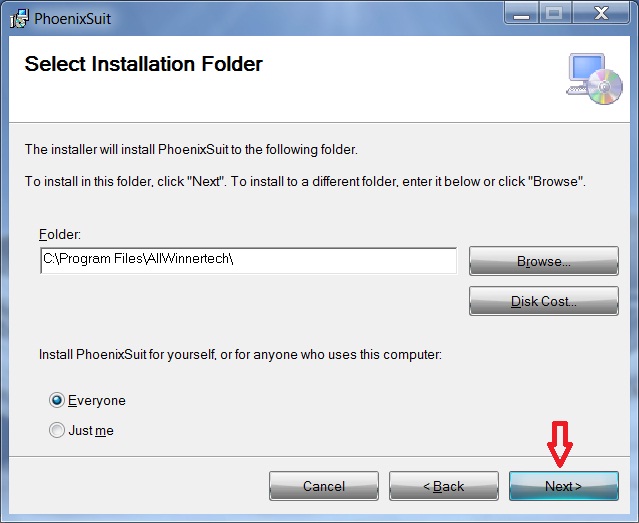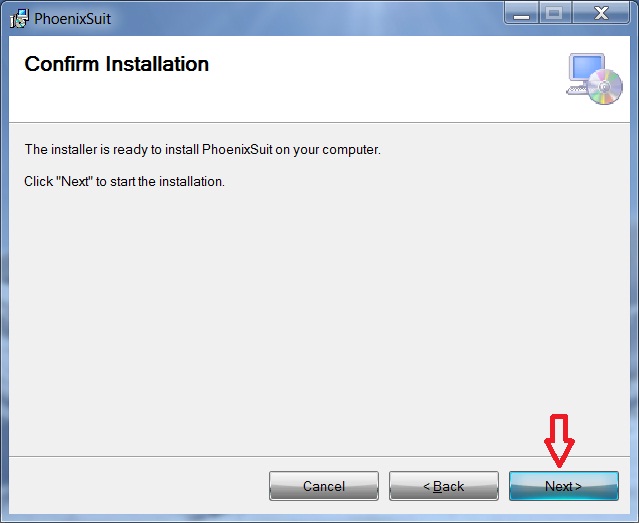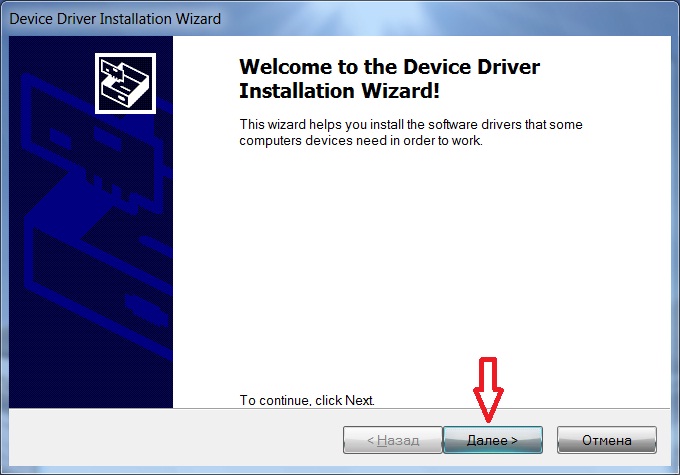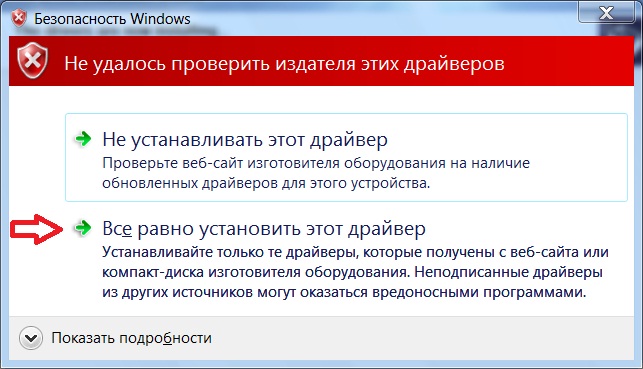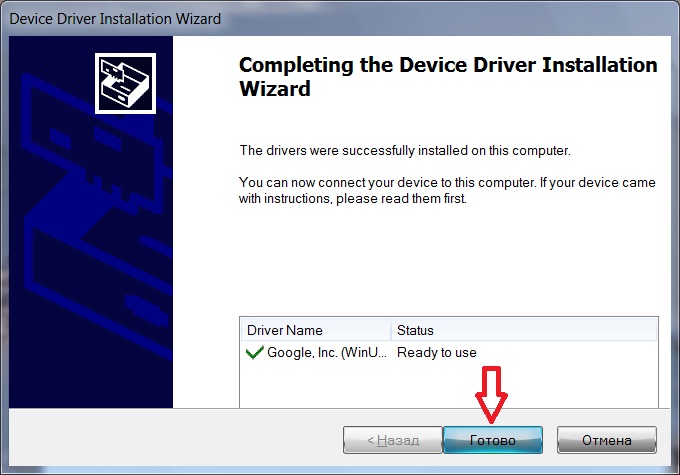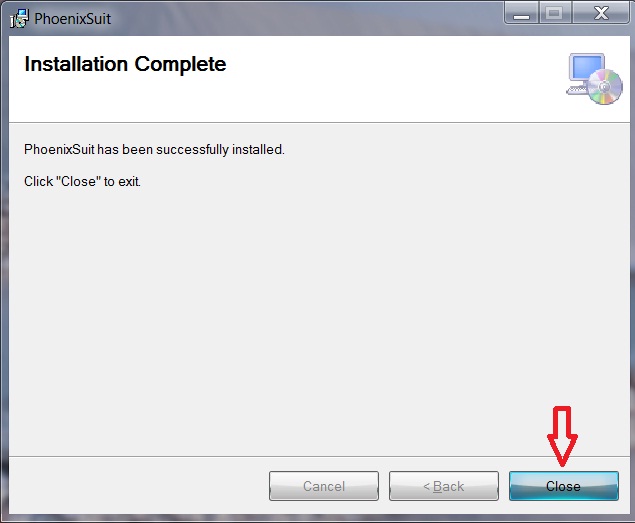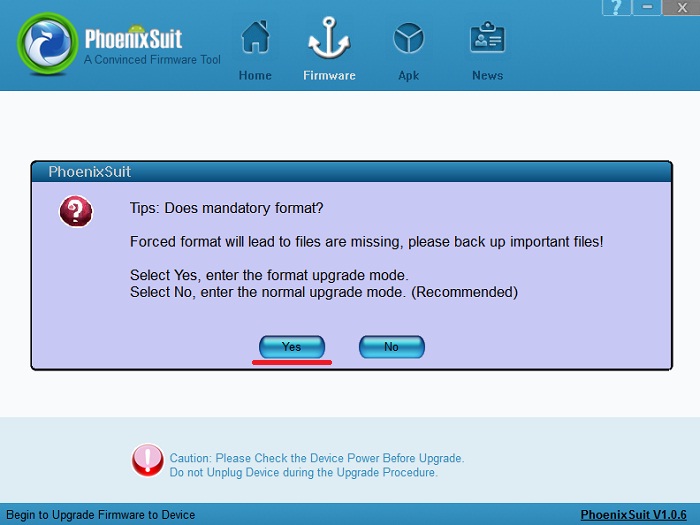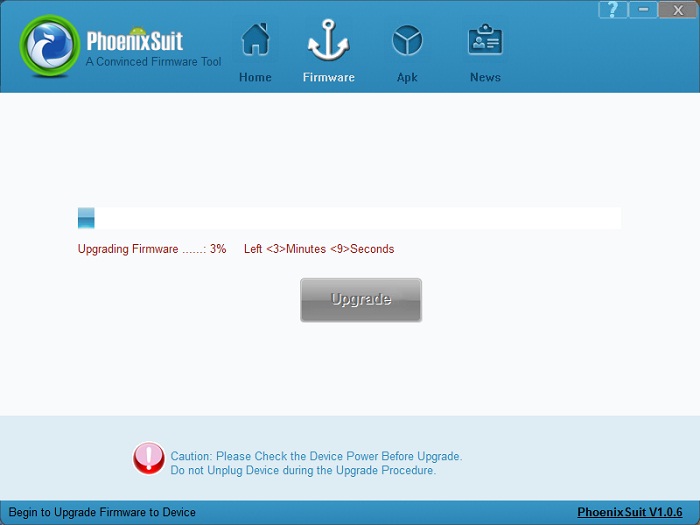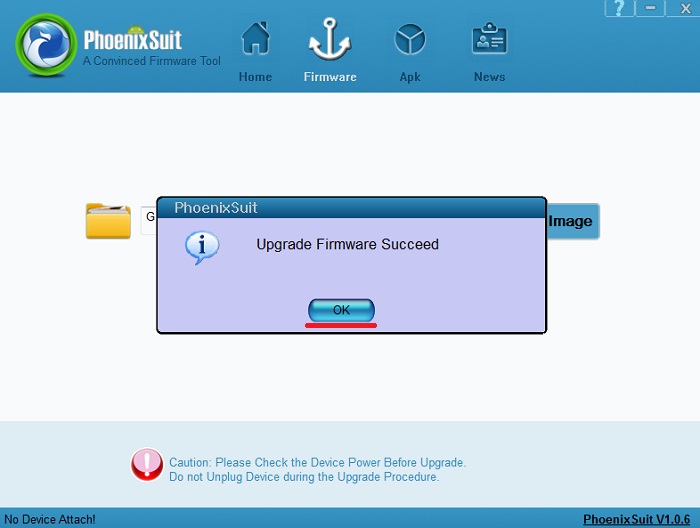Как перепрошить планшет андроид? Прошивка планшета на примере Texet 9751 HD
Процедура обновления прошивки планшета достаточна простая, но многим она все равно не знакома, поэтому сегодня мы подробно рассмотрим весь процесс перепрошивки планшета программой PhoenixSuit, в качестве примера будем использовать планшет Texet 9751 HD.
Сначала давайте определимся, зачем вообще может потребоваться перепрошивать планшет на базе операционной системы Android.
Зачем перепрошивать планшет?
- Планшет не включается, при попытке включения работает только подсветка;
- Просто желание установить чистую систему;
- Для установки более новой версии Android;
- Для установки сторонней (не официальной) прошивки.
Как уже было сказано, выше в качестве примера я буду использовать планшет Texet 9751 HD, его я прошивал два раза, первый для обновления прошивки, т.е. для установки более новой версии ОС, а второй, потому что он у меня, спустя пару лет, просто перестал включаться. Прошивку я использовал официальную, т.е. скачивал ее с сайта производителя. А теперь давайте я расскажу, что нужно сделать, для того чтобы перепрошить планшет.
Примечание! Для того чтобы перепрошить планшет потребуется персональный компьютер или ноутбук. Я использовал компьютер с операционной системой Windows 7. Также сразу скажу, что после прошивки никаких данных на планшете не останется.
Скачиваем прошивку для планшета
Рекомендуется, конечно же, загружать прошивку с официального сайта, т.е. использовать прошивку которую предлагают сами производители планшета. В моем случае это сайт www.texet.ru, т.е. план действий, следующий, я перехожу на сайт, ищу нужную модель планшета, захожу в подробное описание, перехожу в раздел «Поддержка ->Загрузки» и там я могу скачать все, что мне нужно для перепрошивки моего планшета, а именно саму прошивку, программу, с помощью которой я буду прошивать планшет и даже краткую инструкцию. В качестве программы для прошивки в данном случае будет выступать PhoenixSuit.
Также обращаю Ваше внимание на то, что модель планшета Texet 9751 HD выпускается в нескольких ревизиях, поэтому перед тем как скачивать прошивку убедитесь в том, что Вы загружаете именно ту прошивку, которая подходит для Вашей ревизии планшета. Узнать о том какая ревизия у Вашего планшета, можно просто посмотрев на серийный номер, именно так и говорится на официальном сайте.
У меня серийный номер начинается с 1312, поэтому я скачиваю прошивку для ревизии rev1, и утилиту для смены ПО, т.е. PhoenixSuit, можете также скачать и инструкцию по обновлению.
Вот страница, где Вы все это можете посмотреть и скачать
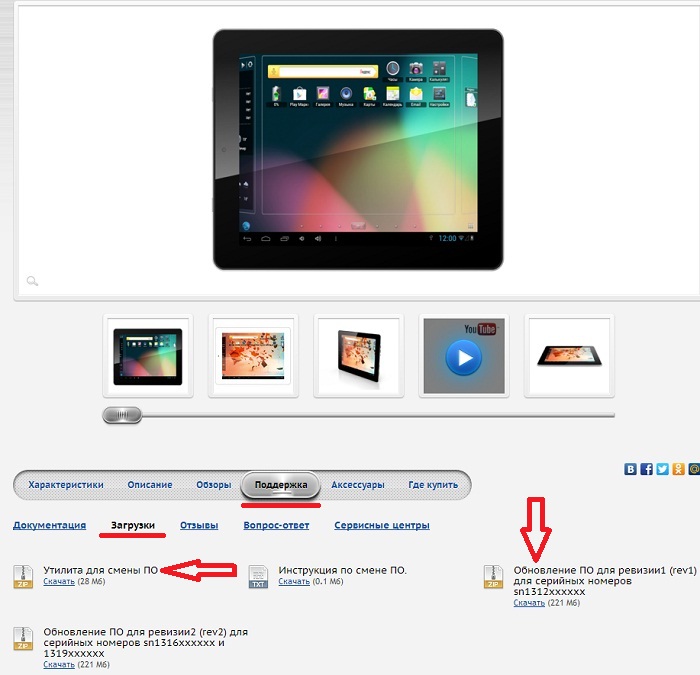
Установка программы PhoenixSuit на компьютер
И так вы скачали 2 архива один это TM9751HD-pcba1.4-20130619_rev1_sn1312.rar с образом прошивки, а второй PhoenixSuit1.0.6 с программой PhoenixSuit и теперь Вам необходимо распаковать их. Для установки программы PhoenixSuit запустите файл PhoenixSuit_EN.msi и на первом окне нажмите «Next»
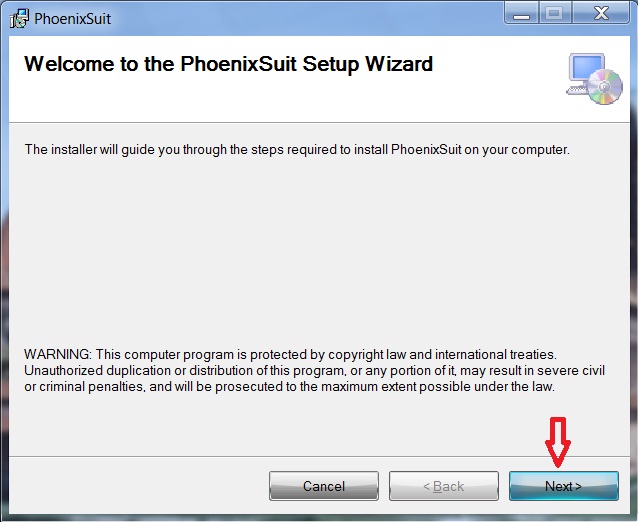
Далее если хотите, можете изменить путь установки программы, я оставляю все как есть и сразу жму «Next»
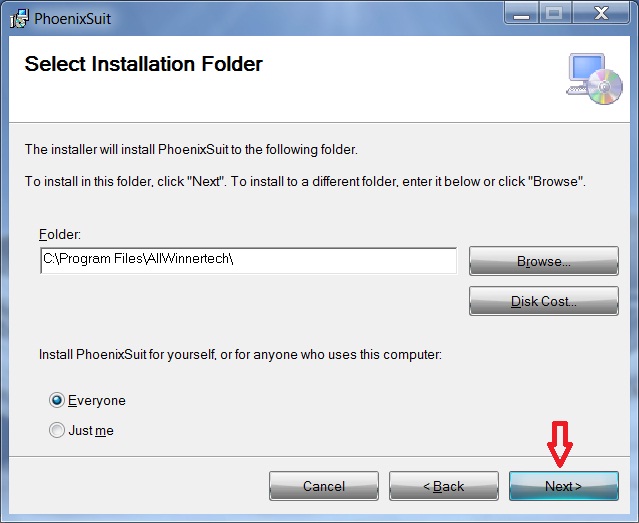
Подтверждаем установку
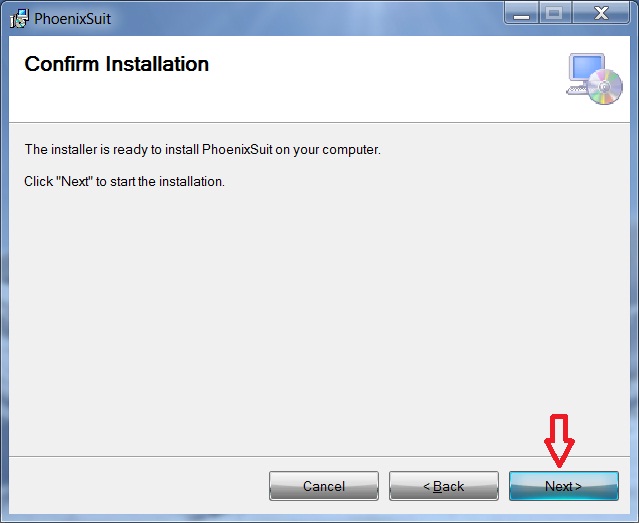
В процессе установки Вам необходимо будет установить драйвер устройства, т.е. появится окно, в котором мы нажимаем «Далее»
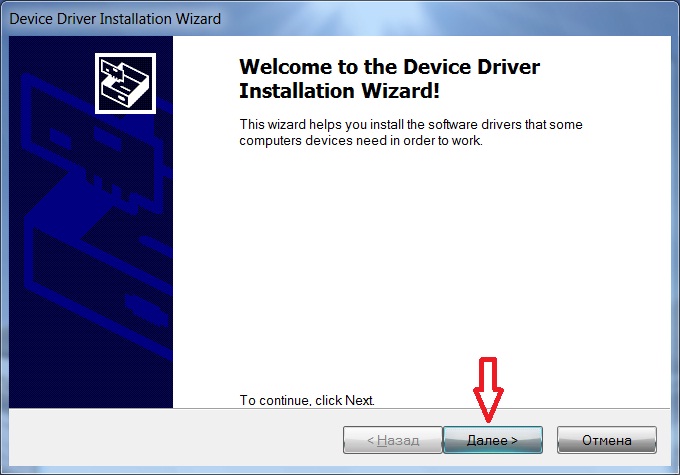
Далее нас предупредят о том, что не удалось проверить драйвер, но нам его все равно необходимо установить, поэтому жмем «Все равно установить драйвер»
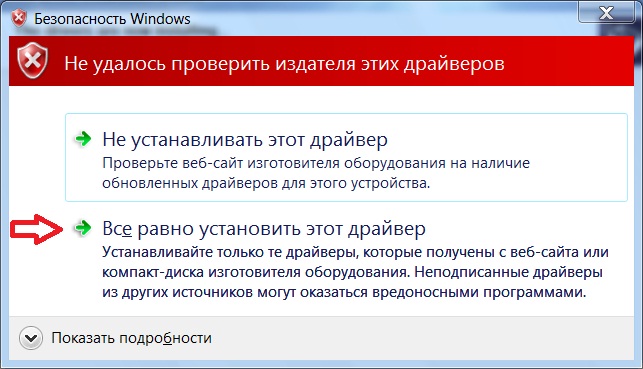
Драйвер установлен, жмем «Готово»
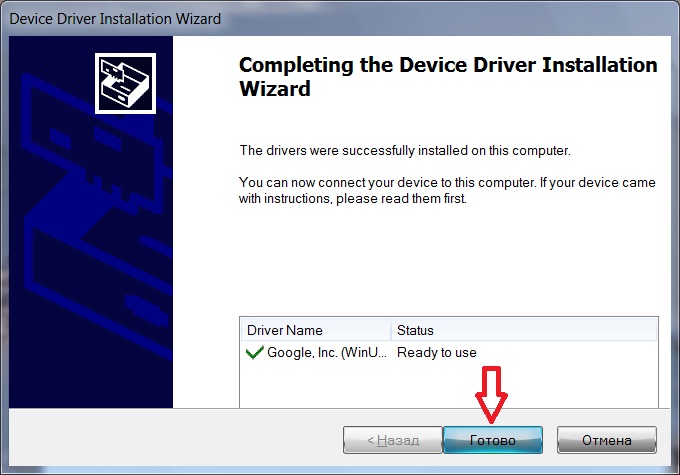
Затем и программа тоже установится, жмем «Close»
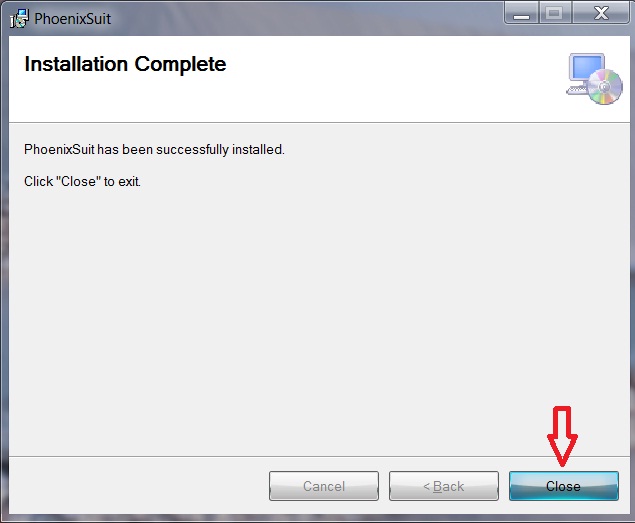
Прошиваем планшет
И первое что нужно сделать, это зарядить устройство, даже если индикация зарядки не отображается, просто подключите зарядное устройство и оставьте на несколько часов.
И так после того как все предварительные мероприятия проведены, планшет заряжен, можно приступать непосредственно к прошивке устройства.
Шаг 1
Запускаем установленную программу PhoenixSuit, например, с помощью ярлыка на рабочем столе (по умолчанию он автоматически там создается).
Шаг 2
Переходим в раздел Firmware и выбираем файл прошивки, т.е. образ прошивки с помощью кнопки «Image»

Шаг 3
Выключаем планшет, зажимаем клавишу "Домой", подключаем устройство к ПК, с помощью USB кабеля и в течение 10-15 секунд нажимаем и отпускаем клавишу включения до появления, следующего окна, где необходимо нажать «Yes»
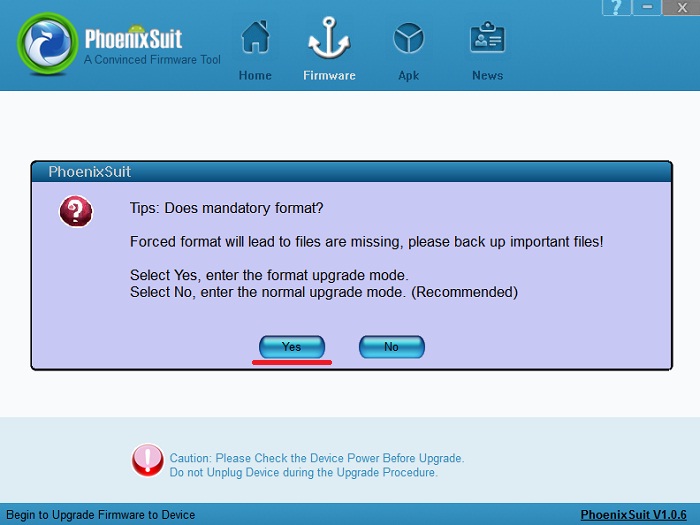
Вот и началась прошивка устройства, она займет примерно минуты 3
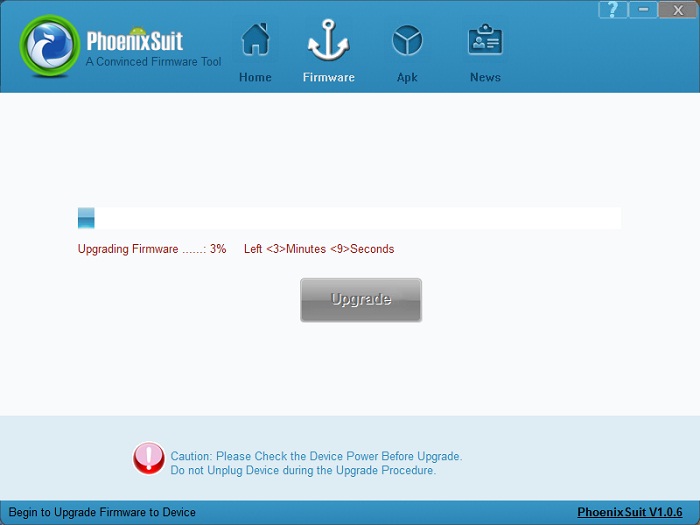
Как только появится сообщение «Upgrade Firmware Succeed» это будет означать, что прошивка устройства успешно завершена, жмем «OK»
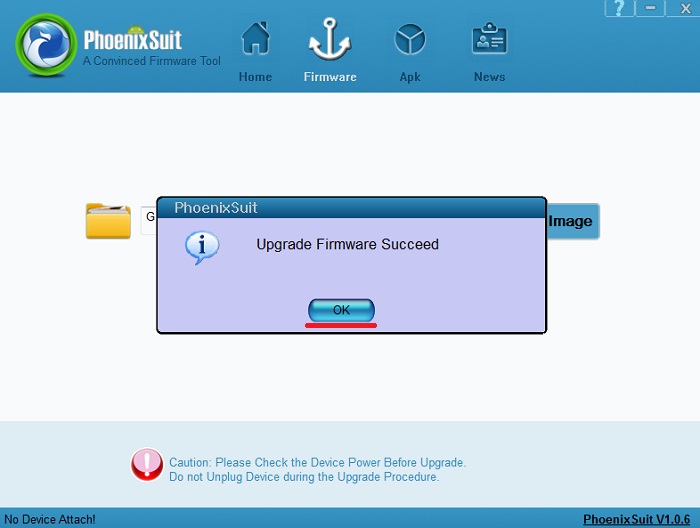
Вот и все теперь мы можем отсоединить планшет от ПК и включить его. Как видите, ничего сложного в этом нет, еще раз напомню, что в качестве примера я использовал планшет Texet 9751 HD, так как другие планшеты могут перепрошиваться немного по-другому, надеюсь, данный материал был Вам полезен, удачи!
http://info-comp.ru/drugoest/462-android-tablet-firmware.html
|